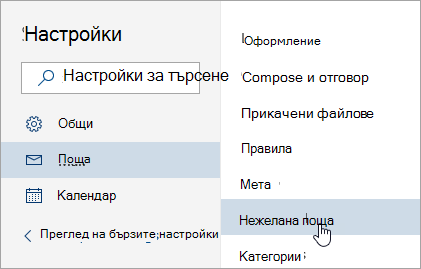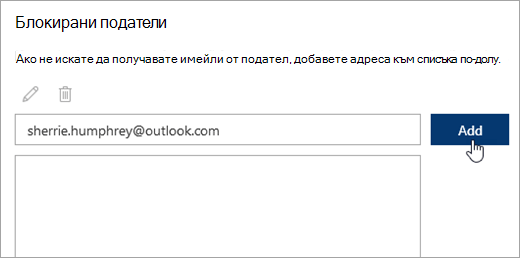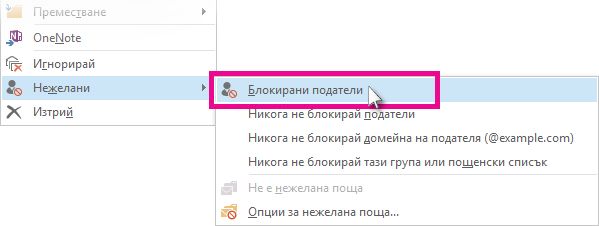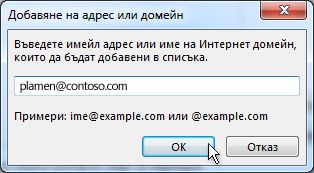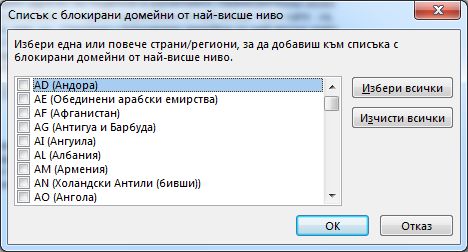Блокиране или разблокиране на податели в Outlook
Отнася се за
Можете да блокирате съобщения от конкретни имейл адреси или домейни да не достигат папката "Входящи". Когато добавите имейл адрес или домейн към списъка с блокирани податели, Outlook автоматично премества съобщенията от този подател в папката Нежелана поща.
Когато блокирате акаунт в Outlook, той няма да се показва в избирането и търсенето на хора в Teams, освен ако не сте взаимодействали с този акаунт в Teams. Все още можете да се обаждате/чатите с този човек, като въведете пълния му имейл адрес (ще важат правилата за клиента на Teams).
Забележка: Можете да имате до 10 000 адреса или домейна в списъците с блокирани и безопасни податели. Ако искате да добавите повече, опитайте да блокирате домейни вместо отделни имейл адреси.
Изберете опцията за раздел по-долу за версията на Outlook, която използвате. Коя версия на Outlook имам?
Забележка: Ако стъпките под този раздел нов Outlook не работят, е възможно все още да не използватенов Outlook за Windows. Изберете раздела Класически Outlook и следвайте тези стъпки вместо това.нов Outlook не поддържа блокиране на податели за акаунти на трети лица, като например Gmail, Yahoo, iCloud и други базирани на домейн имейл услуги. Потребителите трябва да конфигурират блокиращи настройки чрез съответните си имейл доставчици, за да ограничат нежеланите имейли.
Блокиране на подателите да ви изпращат имейли в нов Outlook за Windows
Ако получавате нежелани имейли, можете да блокирате имейл адресите и домейните, от които не искате да получавате съобщения, в нов Outlook. Добавете всеки имейл адрес или домейн към вашия списък с блокирани податели, за да изпратите тези имейли директно в папката си "Нежелана поща".
Забележка: Имейлите се премахват автоматично от папката "Нежелана поща" след 14 дни и не могат да бъдат възстановени след това. За повече информация вижте Възстановяване и възстановяване на изтрити елементи в Outlook.
-
Ако имате повече от един акаунт, добавен къмнов Outlook, изберете акаунта, към който искате да добавите настройките.
-
Изберете Настройки > Нежелана поща > поща.
-
Ако искате да блокирате имейл адрес, въведете имейл адреса в Блокирани податели и изберете Добави. Ако искате да блокирате всички имейли от домейн, въведете името на домейна в Блокирани домейни и изберете Добави.
-
Изберете Запиши.
Отблокиране на податели
Ако искате да премахнете някого от списъка с блокирани податели внов Outlook, следвайте инструкциите по-долу.
-
Изберете Настройки > нежелана поща > поща.
-
Изберете адреса или домейна, който искате да разблокирате, и изберете
Спиране на съобщения да влизат в папката за нежелана поща
Има случаи, когато не искате съобщения от определен човек или домейн да се о крайна сметка във вашата папка "Нежелана поща" внов Outlook.
Добавете тези имейл адреси като безопасни податели. Вижте Добавяне на получатели на моите имейл съобщения към списъка с безопасни податели.
Блокиране на подател в класическия Outlook за Windows
Когато вече не искате да виждате съобщения от някого, можете да блокирате подател.
-
Щракнете с десния бутон върху съобщение от подателя, когото искате да блокирате, и след това щракнете върху Нежелана > блокиране на подател.
Блокираното лице все още може да ви изпраща поща, но ако нещо от неговия или нейния имейл адрес го прави във вашия имейл акаунт, той веднага се премества в папката Нежелана поща . Бъдещите съобщения от този подател ще отидат в папката "Нежелана поща" или карантината за краен потребител, ако е разрешена от вашия администратор.
Добра идея е периодично да преглеждате имейл съобщенията, идентифицирани като нежелана поща , за да сте сигурни, че не пропускате важни съобщения.
Ако по-късно решите, че искате да деблокирате подател, използвайте филтрите за нежелана поща, за да промените кои съобщения да виждате.
Съобщенията от адреси или имена на домейни в списъка с блокирани податели винаги се третират като нежелана поща. Classic Outlook премества всяко открито входящо съобщение от податели от списъка с блокирани податели в папката Нежелана поща , независимо от съдържанието на съобщението.
Забележка: Филтърът за нежелана поща на Outlook не спира доставянето на нежелана поща, но вместо това отклонява предполагаемата нежелана поща в папката "Нежелана поща " вместо в папката "Входящи". Можете да направите филтъра за нежелана поща по-строг, като промените нивото му на защита или са налични някои решения на други разработчици, които могат да бъдат по-агресивни.
За да добавите конкретен подател към списъка с блокирани податели, щракнете върху съобщение от подателя. В раздела Начало, в групата Изтриване щракнете върху Нежелана поща и след това щракнете върху Блокиране на подател.
За да добавите имена към списъка с блокирани податели:
-
В раздела Начало , в групата Изтриване щракнете върху Нежелана поща и след това върху Опции за нежелана поща.
-
В раздела Блокирани податели щракнете върху Добавяне.
-
В полето Въведете имейл адрес или име на интернет домейн, които да бъдат добавени към списъка въведете името или адреса, които искате да добавите. Можете например да добавите:
-
конкретен имейл адрес – например ime@example.com
-
интернет домейн – например @example.com или example.com.
-
-
Щракнете върху OK и повторете това за всеки запис, който искате да добавите.
Забележки:
-
Ако имате съществуващи списъци с безопасни имена и адреси, можете да преместите тази информация в Outlook. Щракнете върху Импортиране от файл и намерете файла с желания от вас списък. За да създадете файл с текущия ви списък, щракнете върху Експортиране във файл и след това задайте къде искате да бъде записан новият файл.
-
Може да промените име от този списък, като щракнете върху името, което искате да промените, и после щракнете върху Редактиране. Може да премахнете име, като щракнете върху името, което искате да премахнете, и после щракнете върху Премахни.
-
Ако използвате акаунт за Microsoft Exchange, всички имена и имейл адреси, които са в адресната книга на вашата организация – известна още като Глобален адресен списък – автоматично се считат за безопасни и не могат да бъдат добавени към списъка с блокирани.
-
Като добавяте имейл адреси и имена на домейни, на които имате доверие, към списъка с безопасни податели, вие указвате на класическия Outlook, че съобщенията от тези източници никога не се считат за нежелана поща. Ако принадлежите към пощенски списъци или списъци за разпространение, можете да добавите тези имена към вашия списък с безопасни податели.
Забележка: Ако пощенската ви кутия се хоства в Exchange или Exchange Online, промените, които правите в списъка с безопасни податели, няма да бъдат разпознати от Exchange или Exchange Online. Това може да доведе до съобщения от домейни или податели, които сте добавили към списъка с безопасни податели, които завършват в папката "Нежелана поща". Обърнете се към вашия администратор за допълнителна помощ.
За да добавите човек към списъка с безопасни податели, щракнете върху съобщение от подателя. В раздела Начало , в групата Изтрий щракнете върху Нежелани и след това върху Никога не блокирай подателя.
За да добавите конкретен адрес или домейн към списъка с безопасни получатели, щракнете върху съобщение от подателя. В раздела Начало , в групата Изтрий щракнете върху Нежелани и след това върху Никога не блокирай групата или пощенския списък.
За да добавите ръчно имена или домейни към тези списъци, направете следното:
-
В раздела Начало , в групата Изтриване щракнете върху Нежелана поща и след това върху Опции за нежелана поща.
-
Направете едно от следните неща:
-
Можете да добавите безопасни податели, като щракнете върху Добавяне в раздела Безопасни податели.
-
Можете да добавите безопасни получатели, като щракнете върху Добавяне в раздела Безопасни получатели.
-
-
В полето Въведете имейл адрес или име на интернет домейн, които да бъдат добавени към списъка въведете името или адреса, които искате да добавите. Можете например да добавите:
-
конкретен имейл адрес – например ime@example.com
-
интернет домейн – например @example.com или example.com.
-
-
Щракнете върху OK и повторете това за всеки запис, който искате да добавите.
-
Ако искате всички контакти да се считат за безопасни податели, отметнете квадратчето Доверявай се и на имейлите от моите контакти в раздела Безопасни податели.
-
Възможно е някои хора, с които кореспондирате, да не фигурират във вашите контакти. Ако искате всички тези хора да се считат за безопасни податели, поставете отметка в квадратчето Автоматично добавяй хората, на които изпращам имейл, към списъка с безопасни податели .
-
Ако имате съществуващи списъци с безопасни имена и адреси, можете да преместите тази информация в класическия Outlook. Щракнете върху Импортиране от файл и намерете файла с желания от вас списък. За да създадете файл с текущия ви списък, щракнете върху Експортиране във файл и след това задайте къде искате да бъде записан новият файл.
-
Може да промените име в който и да е от тези списъци, като щракнете върху името, което искате да промените, и после щракнете върху Редактиране. Може да премахнете име, като щракнете върху името, което искате да премахнете, и после щракнете върху Премахни.
-
Ако използвате акаунт за Microsoft Exchange Server, всички имена и имейл адреси, които са в адресната книга на вашата организация – известна още като глобален адресен списък – автоматично се считат за безопасни.
-
Можете да откриете, че нежеланите имейл съобщения идват от определени страни/региони. Класическият Outlook ви позволява да блокирате съобщения от тези области – списъкът с блокирани Top-Level домейни ви позволява да блокирате съобщения от имейл адреси, завършващи с определен домейн от най-високо ниво или код на страна/регион. Например избирането на квадратчетата за отметка CA [Canada], US [United States] и MX [Mexico] в списъка блокира съобщенията, които идват от имейл адреси, завършващи на ca, us или mx. В списъка са показани и допълнителни кодове на страни/региони.
-
В раздела Начало , в групата Изтриване щракнете върху Нежелана поща и след това върху Опции за нежелана поща.
-
В раздела Международни щракнете върху Списък с блокирани домейни от най-висше ниво.
-
Отметнете в списъка квадратчето за кода на страна/регион, който искате да блокирате, или щракнете върху Избери всички.
-
Щракнете върху OK и в двата отворени диалогови прозореца.
Можете да блокирате всички имейл адреси в езиковите кодирания , наричани още набори знаци или азбуки, които задавате. Днес по-голямата част от нежеланата поща се изпраща с КОДиране US-ASCII. Остатъкът се изпраща с различни международни кодирания. Като използвате списъка на блокираните кодирания, можете да филтрирате нежеланите имейл съобщения, показвани на езици, които не разбирате.
-
В раздела Начало , в групата Изтриване щракнете върху стрелката до Нежелана поща и след това щракнете върху Опции за нежелана поща.
-
В раздела Международни щракнете върху Списък с блокирани кодирания.
-
Щракнете в списъка върху езиковото кодиране, което искате да блокирате, или щракнете върху Избери всички.
-
Щракнете върху OK и в двата отворени диалогови прозореца
Забележки:
-
Unicode кодирания не са включени в списъка с блокирани кодирания.
-
Съобщения с неизвестно или неуказано кодиране ще бъдат подложени на филтриране от обикновения филтър за нежелана поща.
-
Сродни теми
Маркиране на имейл като нежелана поща или блокиране на податели в Outlook.com Филтриране на нежелана поща в Outlook в уеб
Блокиране на подателите да ви изпращат имейли в Outlook в уеб или Outlook.com
Ако получавате нежелани имейли в уеб версията на Outlook, можете да блокирате имейл адресите и домейните, от които не искате да получавате съобщения. Добавете всеки имейл адрес или домейн към вашия списък с блокирани податели, за да изпратите тези имейли директно в папката си "Нежелана поща".
Забележка: Имейлите се премахват автоматично от папката "Нежелана поща" след 14 дни и не могат да бъдат възстановени след това. За повече информация вижте Възстановяване и възстановяване на изтрити елементи в Outlook.
-
Ако имате повече от един акаунт, добавен към Outlook в уеб или Outlook.com, изберете акаунта, към който искате да добавите настройките.
-
Изберете Настройки > Нежелана поща > поща.
-
Ако искате да блокирате имейл адрес, въведете имейл адреса в Блокирани податели и изберете Добави. Ако искате да блокирате всички имейли от домейн, въведете името на домейна в Блокирани домейни и изберете Добави.
-
Изберете Запиши.
Отблокиране на податели
Ако искате да премахнете някого от списъка с блокирани податели, следвайте инструкциите по-долу.
-
Изберете Настройки > Нежелана поща > поща.
-
Изберете адреса или домейна, който искате да разблокирате, и изберете
Спиране на съобщения да влизат в папката за нежелана поща
Има случаи, когато не искате съобщения от определен човек или домейн да се о крайна сметка във вашата папка "Нежелана поща" внов Outlook.
Добавете тези имейл адреси като безопасни податели. Вижте Добавяне на получатели на моите имейл съобщения към списъка с безопасни податели.